
Microsoft PowerPoint zapewnia możliwość obracania tekstu, aby lepiej dopasować slajd na prezentację. Możesz obracać tekst, wprowadzając dokładny stopień lub możesz wyjść ze skryptu i obrócić tekst ręcznie. Oto jak.
Obrotowy tekst ręcznie jest tak prosty jak kliknięcie i przeciąganie myszy. Najpierw otwórz PowerPoint i Włóż pole tekstowe Klikając opcję "Pole tekstowe" w grupie "Tekst" karty "Wstaw".
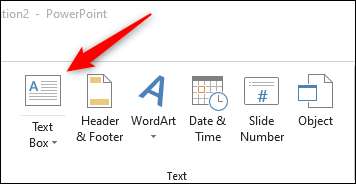
Twój kursor zamieni się w strzałkę wskazującą w dół. Kliknij i przeciągnij mysz, aby narysować pole tekstowe, a następnie wpisz tekst.
Po wpisaniu tekstu kliknij i przeciągnij zakrzywioną strzałkę nad polem tekstowym, aby obrócić tekst.
Obrotowy tekst ręcznie jest dobry, jeśli masz pomysł na pozycję, tekst powinien być konieczny, aby mieć tekst w dokładnym stopniu. Jednak w niektórych przypadkach możesz wymagać, aby tekst był w określonym stopniu, w którym to przypadku możesz określić numer.
ZWIĄZANE Z: Jak zrobić tekst ukośny w słowie
Aby to zrobić, kliknij i podświetl pole tekstowe, które chcesz obrócić. Następnie w zakładce "Format" kliknij opcję "Obróć" w grupie "Ułóż".
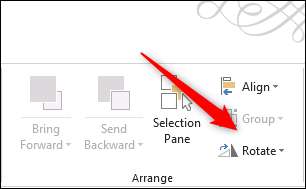
Menu rozwijane pojawi się z kilkoma opcjami, aby obrócić tekst. Pierwsze dwie opcje obracają pole tekstowe w prawo lub w lewo o 90 stopni z jego aktualnej pozycji. Następne dwie opcje będą odwróć listę tekstową pionowo lub poziomo odpowiednio. Jeśli chcesz wprowadzić dokładny stopień, kliknij "Więcej opcji rotacji".
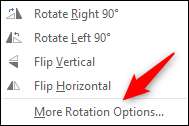
Panel "kształt formatu" otworzy się po prawej stronie okna. Kliknij strzałki w górę iw dół w polu "Rotation", aby dostosować stopień, w którym tekst jest obracany lub po prostu wpisz numer pomiarowy.
Pole tekstowe obróci się teraz do wprowadzonego stopnia.
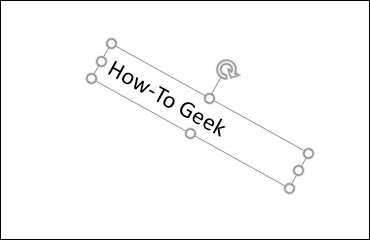
Teraz, gdy wiesz, jak obracać tekst w PowerPoint, jesteś jednym krokiem, aby stworzyć idealny slajd do prezentacji. Należy pamiętać, że możesz użyć tych samych kroków do obracania każdy Obiekt w PowerPoint - to nie tylko dla tekstu!







